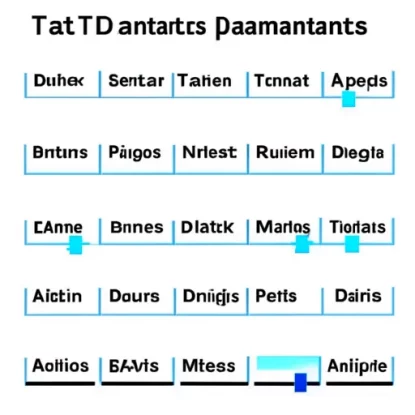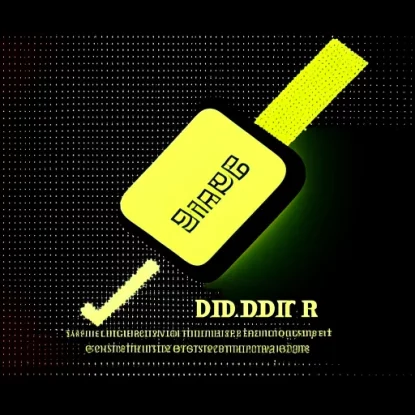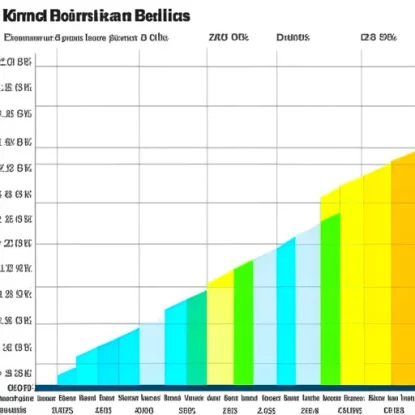Как программно экспортировать таблицу HTML в формате Excel
Введение
В современном веб-разработке часто возникает необходимость экспортировать данные, представленные в виде таблицы на веб-странице, в формат Excel. Это может быть полезно для пользователей, которые хотят сохранить или обработать данные в своих рабочих книгах Excel. В этой статье мы рассмотрим, как с помощью JavaScript можно реализовать экспорт HTML-таблицы в файл Excel.
Шаг 1: Разметка HTML
Прежде чем начать программировать экспорт таблицы, нам потребуется разметить нашу HTML-таблицу. Давайте создадим простую таблицу с несколькими столбцами и строками:
<table id="myTable">
<thead>
<tr>
<th>Имя</th>
<th>Возраст</th>
<th>Город</th>
</tr>
</thead>
<tbody>
<tr>
<td>Александр</td>
<td>28</td>
<td>Москва</td>
</tr>
<tr>
<td>Екатерина</td>
<td>32</td>
<td>Санкт-Петербург</td>
</tr>
<tr>
<td>Иван</td>
<td>25</td>
<td>Новосибирск</td>
</tr>
</tbody>
</table>
Шаг 2: JavaScript для экспорта
Теперь давайте напишем JavaScript-код, который позволит пользователю экспортировать таблицу в Excel. Для этого мы будем использовать библиотеку “xlsx” и функциональность JavaScript для создания и загрузки файла Excel.
function exportToExcel() {
const table = document.getElementById('myTable');
const rows = table.getElementsByTagName('tr');
const workbook = XLSX.utils.book_new();
const worksheet = XLSX.utils.table_to_sheet(table);
XLSX.utils.book_append_sheet(workbook, worksheet, 'Sheet1');
const excelBuffer = XLSX.write(workbook, { bookType: 'xlsx', type: 'array' });
const data = new Blob([excelBuffer], { type: 'application/vnd.openxmlformats-officedocument.spreadsheetml.sheet' });
// Создаем ссылку для загрузки файла Excel
const url = window.URL.createObjectURL(data);
const link = document.createElement('a');
link.href = url;
link.download = 'table.xlsx';
link.click();
// Освобождаем ресурсы
setTimeout(function () {
window.URL.revokeObjectURL(url);
}, 100);
}
Шаг 3: Добавление кнопки экспорта
Теперь, когда у нас есть код для экспорта, добавим кнопку, которая будет вызывать функцию exportToExcel() при нажатии:
<button onclick="exportToExcel()">Экспорт в Excel</button>
Заключение
В этой статье мы рассмотрели, как с помощью JavaScript можно экспортировать HTML-таблицу в формат Excel. Мы разметили таблицу HTML, написали JavaScript-код для экспорта и добавили кнопку, позволяющую пользователям запускать процесс экспорта. Теперь пользователи смогут с легкостью сохранять данные таблицы в файлы Excel и использовать их для дальнейшего анализа или обработки.
Экспортируйте свои HTML-таблицы в формат Excel и сделайте свою работу более эффективной!
Ссылки:
– Библиотека “xlsx”: https://github.com/SheetJS/sheetjs